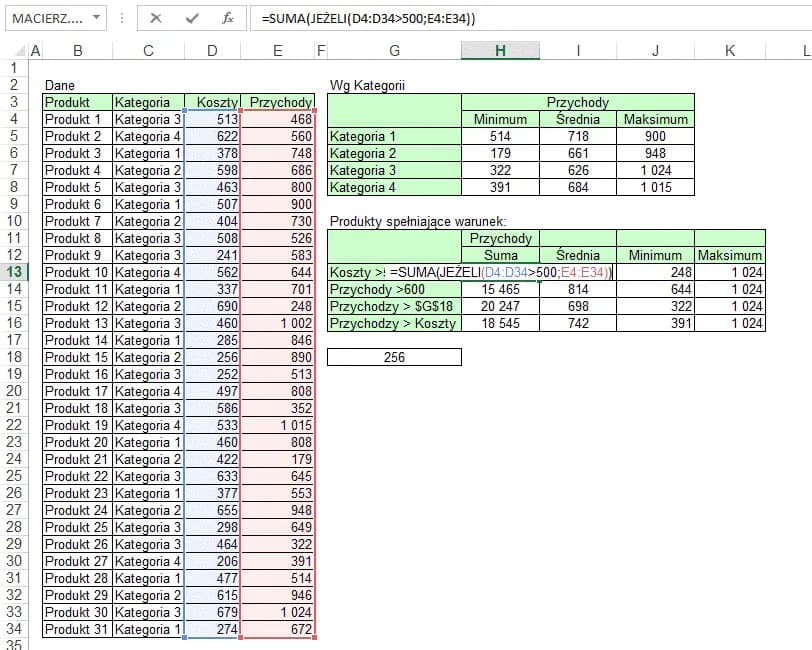- Formuły zawsze rozpoczynają się znakiem =
- Można używać podstawowych operatorów matematycznych (+, -, *, /)
- Excel automatycznie przelicza wyniki po wprowadzeniu danych
- Formuły można kopiować między komórkami
- Program oferuje wbudowane funkcje (np. SUMA, ŚREDNIA)
- Odwołania do komórek (np. A1, B2) można łączyć z liczbami
- Kolejność działań matematycznych jest zachowana automatycznie
Czym jest formuła w Excelu i do czego służy
Formuła w Excelu to specjalne wyrażenie matematyczne, które automatycznie przelicza wprowadzone dane. Jest to podstawowe narzędzie obliczeniowe w arkuszu kalkulacyjnym.
Jak wprowadzić formułę w Excelu? Możesz wykonywać proste działania matematyczne, skomplikowane obliczenia statystyczne lub analizy finansowe. Program automatycznie przetwarza dane z wielu komórek jednocześnie. Formuły świetnie sprawdzają się też przy tworzeniu raportów i zestawień.
Korzystanie z formuł znacząco przyspiesza pracę z danymi i eliminuje ryzyko błędów w obliczeniach.
Gdzie wpisać formułę w Excelu
Pasek formuł znajduje się w górnej części okna programu Excel, tuż pod wstążką z narzędziami. Jest to miejsce, gdzie możesz zobaczyć i edytować wprowadzane formuły.
Przed rozpoczęciem wprowadzania formuły w Excelu musisz zaznaczyć komórkę, w której ma się pojawić wynik. Formuła będzie widoczna na pasku formuł, a w komórce zobaczysz rezultat obliczeń.
- Kliknij zakładkę "Widok" na wstążce
- Znajdź sekcję "Pokazywanie"
- Zaznacz opcję "Pasek formuł"
Podstawowe zasady tworzenia formuł
Każda formuła w Excelu musi zaczynać się od znaku równości (=). Jest to kluczowy element, bez którego Excel nie rozpozna wprowadzanego wyrażenia jako formuły. Ten znak informuje program, że następne znaki mają zostać potraktowane jako elementy obliczeniowe.
W formułach możesz używać podstawowych operatorów matematycznych, które określają rodzaj wykonywanego działania. Excel obsługuje wszystkie standardowe operacje matematyczne.
| Operator | Działanie | Przykład |
| + | Dodawanie | =5+3 |
| - | Odejmowanie | =10-4 |
| * | Mnożenie | =2*3 |
| / | Dzielenie | =8/2 |
Excel przestrzega standardowej kolejności działań matematycznych. Najpierw wykonywane są działania w nawiasach, potem mnożenie i dzielenie, a na końcu dodawanie i odejmowanie.
Tworzenie pierwszej formuły krok po kroku
Podstawy formuł Excel są proste do opanowania. Zacznijmy od stworzenia pierwszego działania matematycznego.
- Zaznacz komórkę, w której ma pojawić się wynik
- Wpisz znak równości (=)
- Wprowadź pierwszą liczbę lub adres komórki
- Dodaj operator matematyczny
- Wpisz drugą liczbę lub adres komórki i naciśnij Enter
Najczęstsze błędy to pominięcie znaku równości i używanie przecinka zamiast kropki w liczbach dziesiętnych.
Formuły z odwołaniami do komórek
Odwołania to adresy komórek (np. A1, B2), które Excel wykorzystuje w obliczeniach. Zamiast wpisywać konkretne wartości, możesz użyć adresów komórek, w których znajdują się dane. Excel wprowadzanie formuł krok po kroku z odwołaniami znacznie ułatwia pracę.
Używanie odwołań pozwala na automatyczną aktualizację wyników przy zmianie danych źródłowych.
| Działanie | Formuła | Opis |
| Suma | =A1+B1 | Dodaje wartości z komórek A1 i B1 |
| Różnica | =C1-D1 | Odejmuje wartość D1 od C1 |
| Iloczyn | =A1*B1 | Mnoży wartości z A1 i B1 |
Najczęstsze błędy podczas wprowadzania formuł
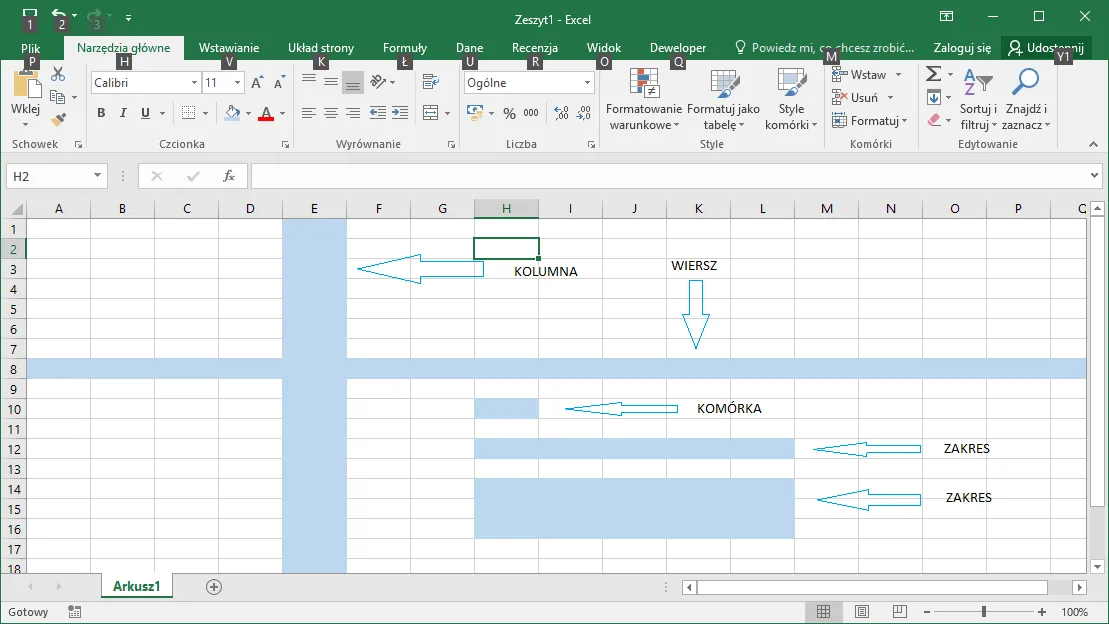
Formuły Excel dla początkujących mogą sprawiać pewne trudności. Wielu użytkowników popełnia podobne błędy podczas ich tworzenia. Świadomość tych pomyłek pomoże Ci ich uniknąć.
Najczęściej występuje brak znaku równości na początku formuły oraz niepoprawne używanie nawiasów. Często zdarza się też pomylenie przecinka z kropką w liczbach dziesiętnych. Błędem jest również ręczne wpisywanie wartości zamiast używania odwołań do komórek.
Uważnie sprawdzaj składnię formuł i korzystaj z podpowiedzi Excela. W razie wątpliwości użyj funkcji sprawdzania błędów.
Proste przykłady formuł dla początkujących
Jak zrobić formułę w Excelu? Zacznij od najprostszych przykładów. Przećwicz podstawowe działania w Excelu na konkretnych przykładach.
Najprostszym działaniem jest dodawanie dwóch liczb: =5+3. Możesz też używać odwołań do komórek: =A1+B1.
Bardziej zaawansowane działania łączą różne operatory: =A1*B1+C1. Pamiętaj o kolejności wykonywania działań.
Formuły można rozbudowywać o kolejne działania i funkcje. Excel oferuje setki wbudowanych funkcji do bardziej złożonych obliczeń.
Twoja droga do efektywnej pracy z formułami Excela
Wprowadzanie formuł w Excelu jest prostsze niż myślisz. Wystarczy pamiętać o znaku równości, podstawowych operatorach matematycznych i adresach komórek. Gdy opanujesz te elementy, Excel stanie się skutecznym narzędziem do automatyzacji obliczeń.
Kluczem do sukcesu jest praktyka i stopniowe przechodzenie od prostych działań do bardziej złożonych formuł. Zacznij od podstawowych operacji matematycznych, a z czasem wprowadzaj odwołania do komórek i bardziej zaawansowane funkcje.
Pamiętaj, że Excel został zaprojektowany, by ułatwić Ci pracę. Nawet jeśli popełnisz błąd, program pomoże Ci go znaleźć i skorygować. Podstawy formuł Excel to fundament, na którym zbudujesz swoje umiejętności pracy z arkuszami kalkulacyjnymi.